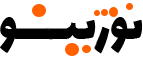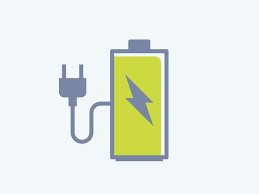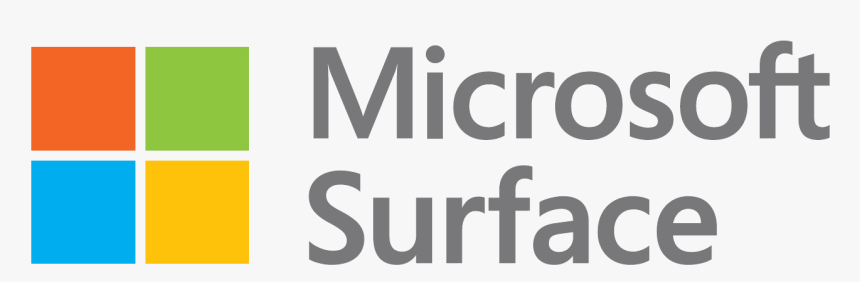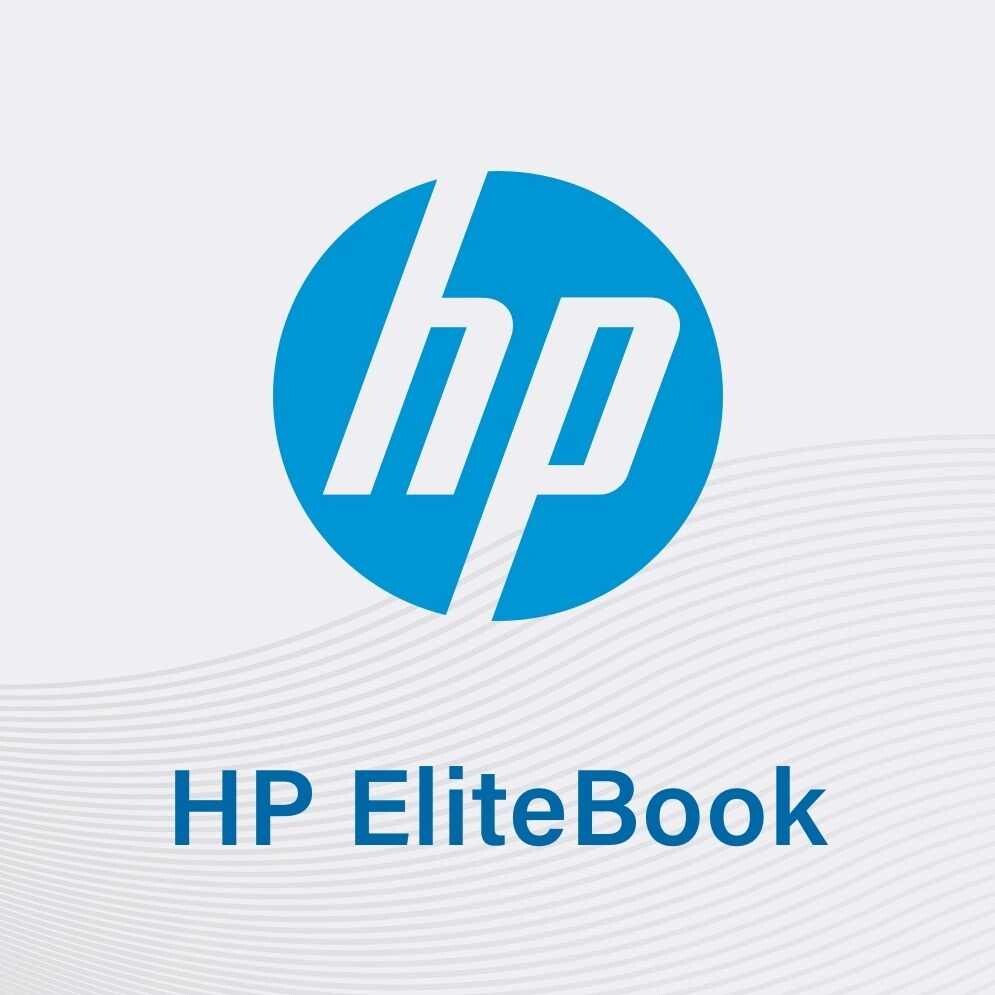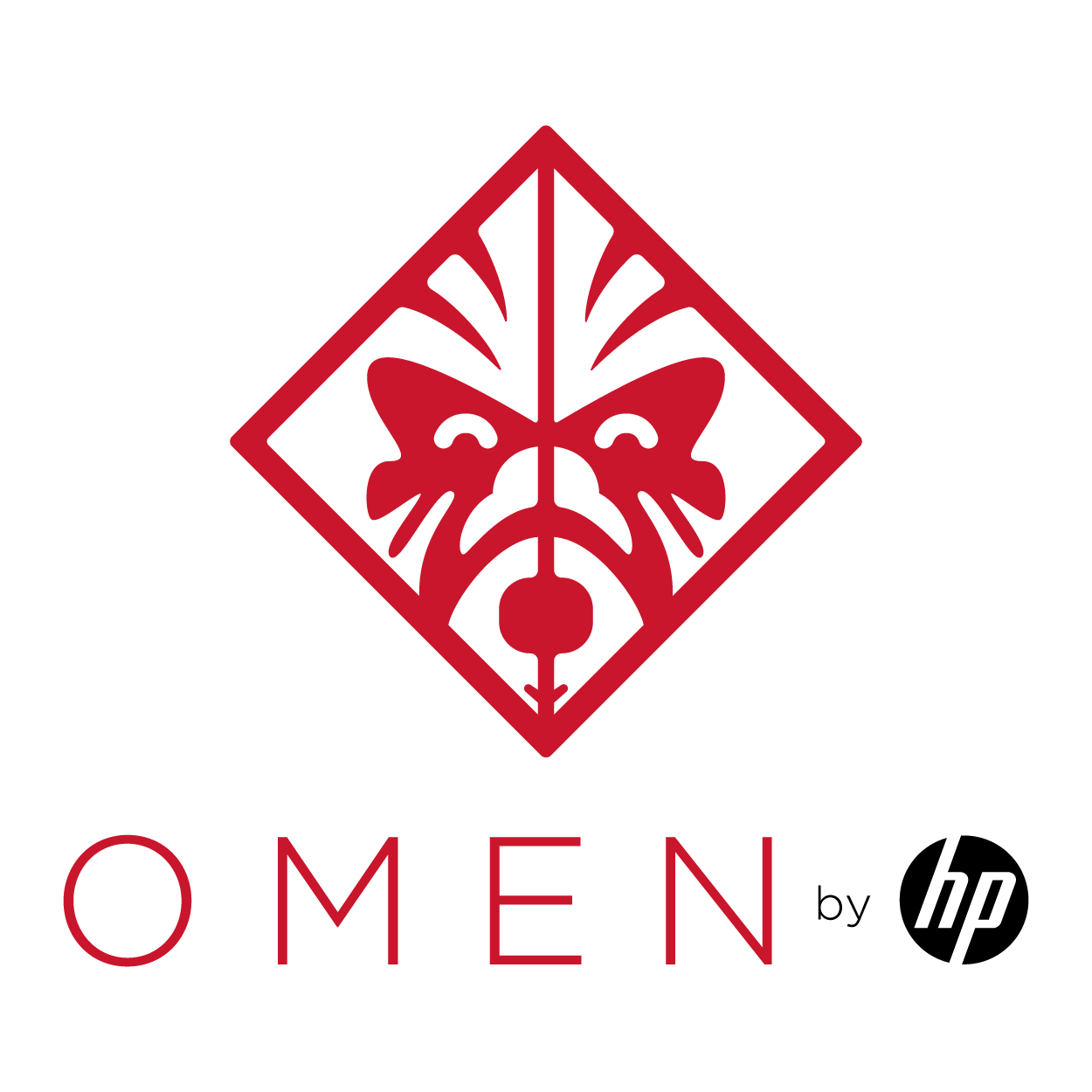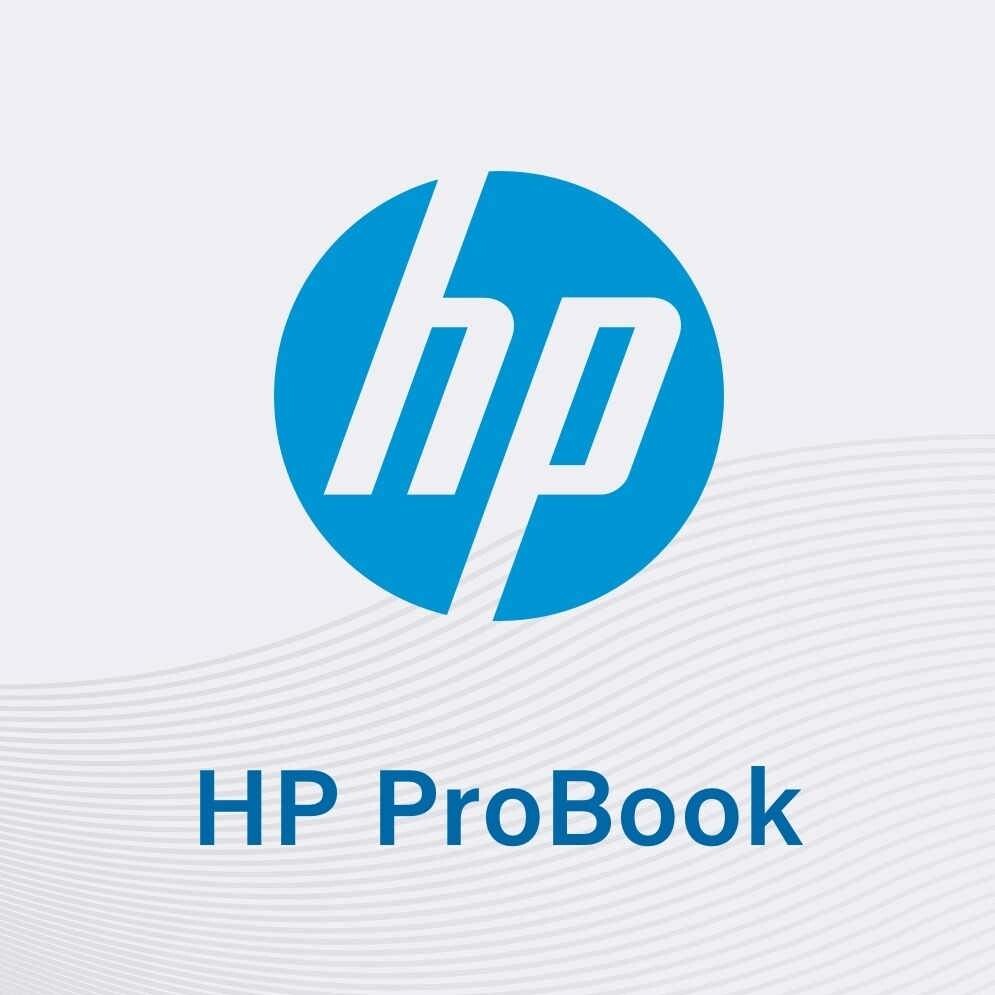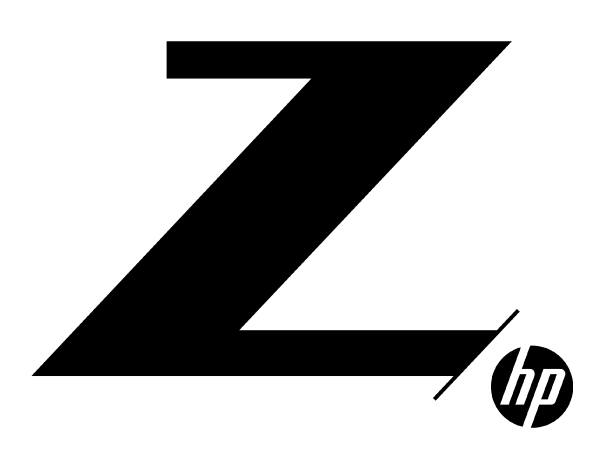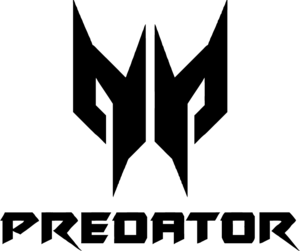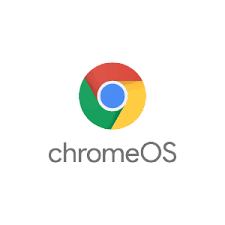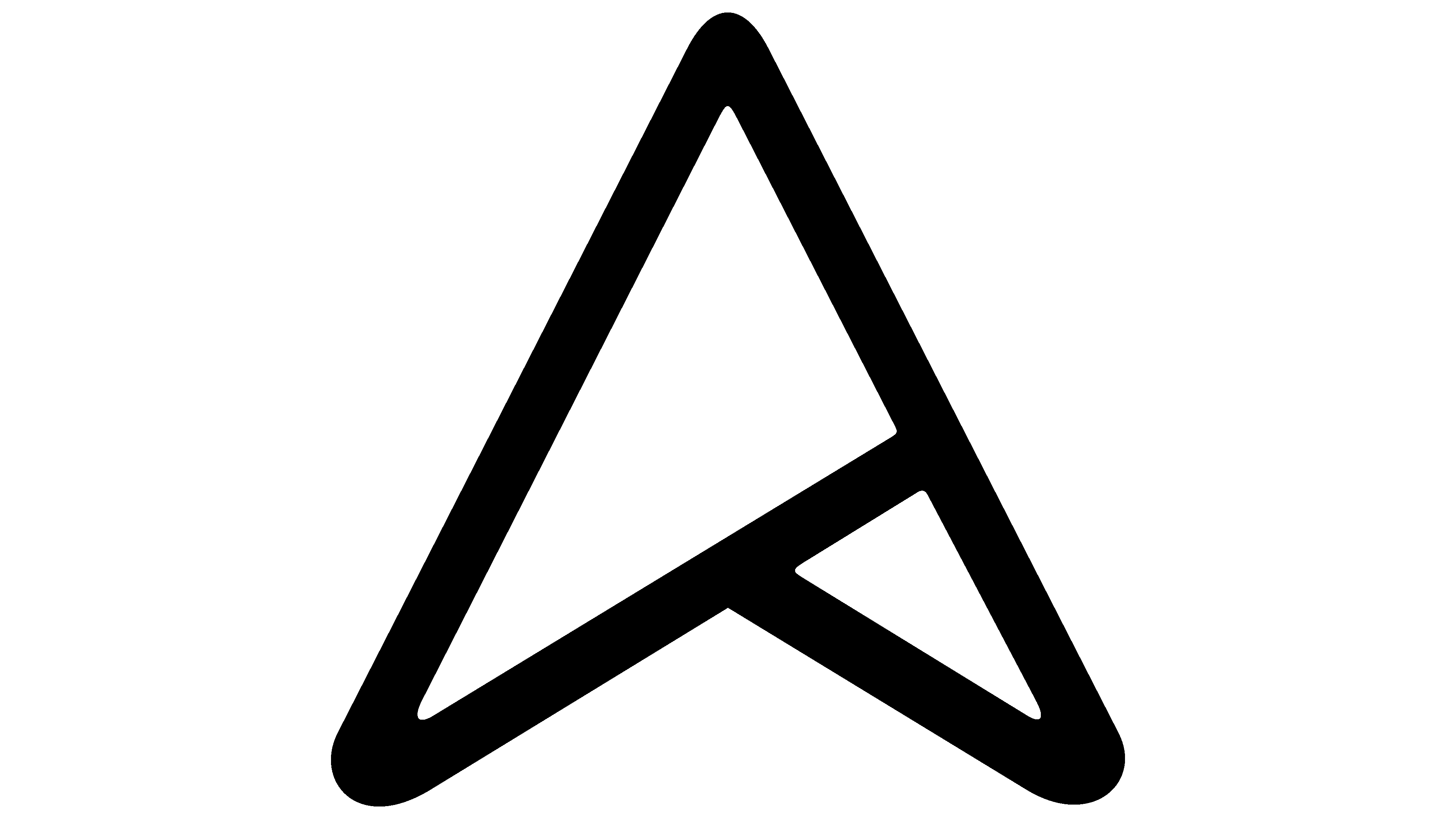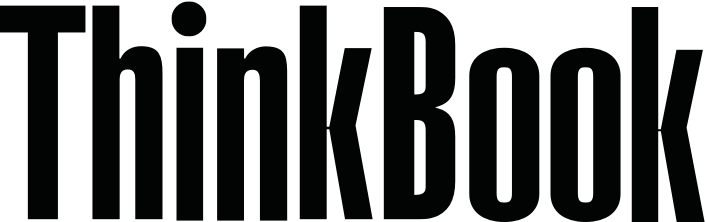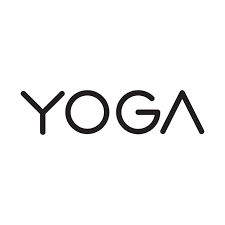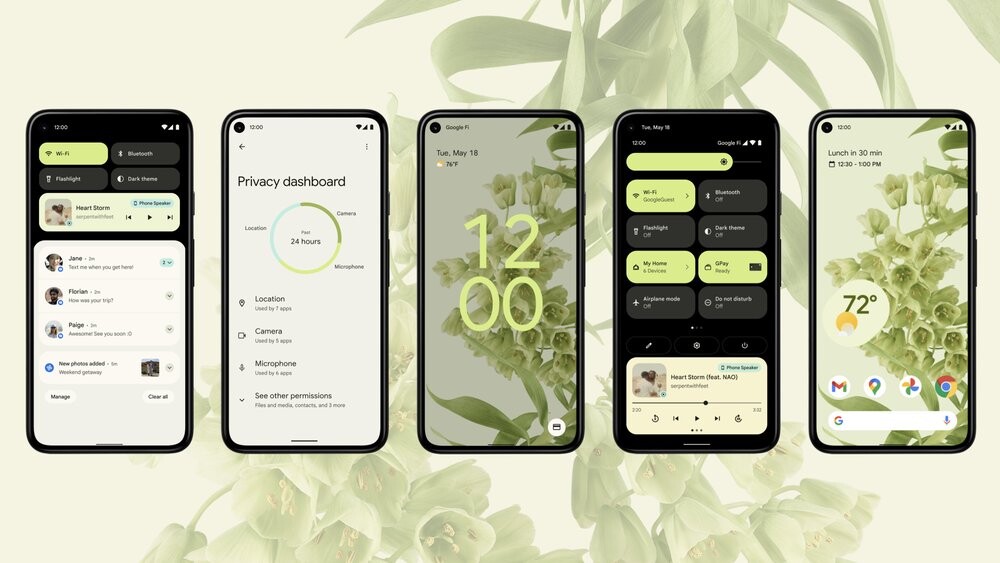
پس از گذراندن مرحله پیش نمایش اولیه توسعه دهندگان ، سومین نسخه Android 12 در به بازار ها آمد. در حالی که نسخه های توسعه دهنده قبلی نسخه های اولیه بودند ، نسخه اندروید 12 بتا جدید چندین تغییر در سیستم عامل ایجاد می کند و عملکرد بسیار پایداری تری دارد. گوگل می گوید هدف اصلی آن این است که اندروید 12 را “بصری تر ، با عملکرد بهتر و امن تر” کند .
در ادامه با فروشگاه لپ تاپ استوک نوژینو همراه باشید تا نحوه نصب این سیستم عامل را با همدیگر یاد بگیریم .
نصب اندروید 12 بتا روی گوشی موبایل
همانطور که انتظار داشتید ، آخرین نسخه اندروید 12 عمدتا برای توسعه دهندگان طراحی شده است . ما در این قسمت از آموزش ها از امتحان کردن آن خودداری می کنیم مگر اینکه دستگاه ثانویه ای در اطراف شما وجود داشته باشد ، زیرا ممکن است مشکلاتی را به وجود بیاورد. برای کسانی که پیکسل اضافی دارند یا می خواهند احتیاط کنند ، می توانید بروزرسانی را به صورت دستی یا از طریق OTA بارگیری و اعمال کنید.
با این وجود ، روش توصیه شده اول، بروزرسانی از طریق اینترنت است . در حالی که استفاده از تصویر کارخانه به طور معمول روش پیش فرض است ، ما به شدت توصیه می کنیم از تصاویر کارخانه صرف نظر کنید . چراکه باید آن را به صورت دستی نصب کنید ، اما استفاده از تصویر OTA نیازی به پاک کردن کامل دستگاه شما ندارد .
البته ، اگر شما توسعه دهنده هستید و می خواهید بهترین روش را داشته باشید ، ممکن است تصاویر کارخانه بهتر باشد. برای این نوع آموزش ها و حتی آموزش نصب اندروید 12 به سایت اصلی دستگاه خود مراجعه نمایید.
چه دستگاه هایی با اندروید 12 بتا سازگارند؟
دستگاه هایی با اندروید 12 سازگار هستند که دارای Pixel 3 یا بالاتر و کابل USB برای اتصال آن به رایانه هستند. اما به صورت کلی ، دستگاه های یاد شده با اندروید 12 بتا سازگار هستند. تلفن های پیکسل سازگار شامل Pixel 3 ، Pixel 3 XL ، Pixel 3a ، Pixel 3a XL ، Pixel 4 ، Pixel 4 XL ، Pixel 4a ، Pixel 4a 5G و Pixel 5 می شوند اما قبل از شروع مطمئن شوید که SDK اندرویدی نصب شده بر روی دستگاه شما با دستور ADB و Fastboot با موفقیت کار می کند . مراحل بعدی نصب اندروید 12 بتا را در زیر مشاهده نمایید.
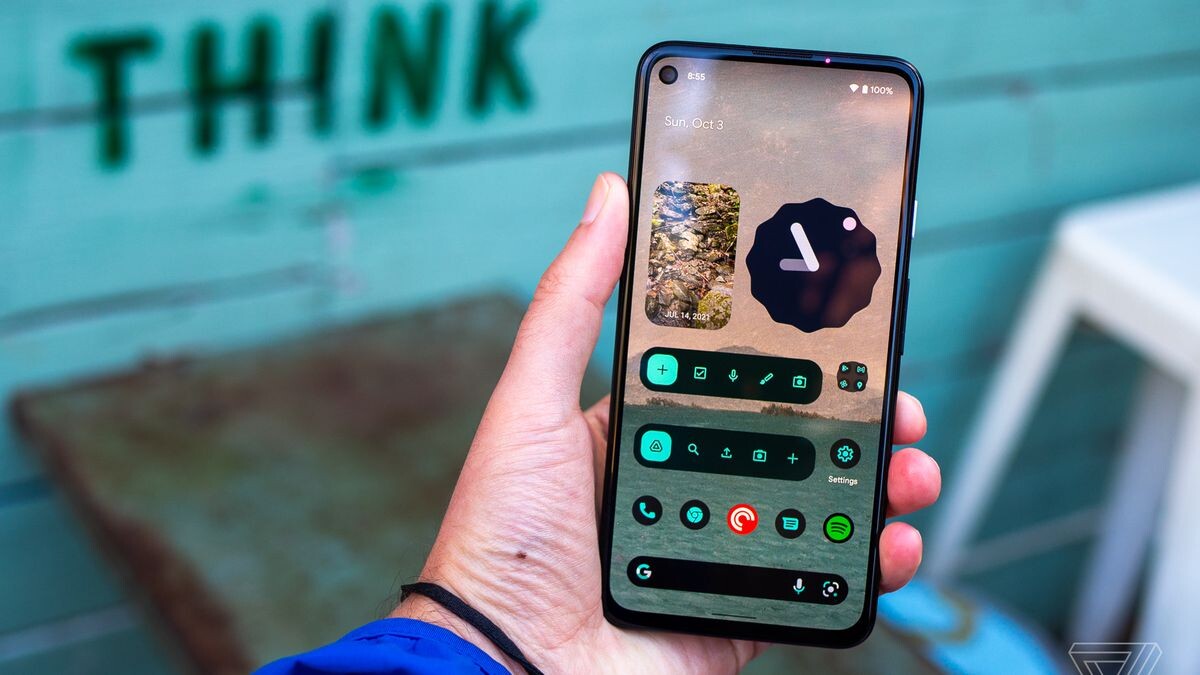
دانلود فایلهای مناسب برای نصب Android 12 beta
قبل از شروع باید فایل مناسب دستگاه خود را بارگیری کنید. ما توصیه می کنیم از تصاویر OTA بیش از تصاویر کارخانه استفاده کنید ، زیرا این فرآیند آسان تر است و به شما امکان می دهد فایل های قدیمی را در صورتی که به آن علاقه دارید نگه دارید. پس از نصب فایل ، برای اعمال OTA باید تلفن خود را مجدداً راه اندازی مجدد کنید. سپس ، آماده نصب اندروید 12 خواهید بود.
- ابتدا تلفن خود را خاموش کنید.
- سپس دکمه های Power و Volume Down را همزمان نگه دارید.
- اکنون منوی bootloader نمایش داده می شود. از دکمه های صدا برای پایین رفتن به حالت بازیابی استفاده کنید.
- با کلیک روی دکمه روشن / خاموش ، حالت بازیابی را انتخاب کنید.
- روبات اندرویدی با علامت تعجب روی شما قرار می گیرد. حالا دکمه پاور و دکمه افزایش صدا را برای حدود یک ثانیه فشار می دهید.
- رها کردن دکمه افزایش صدا شما را به طور کامل به بهبود می فرستد.
- در مرحله بعد ، از دکمه های تنظیم صدا استفاده کنید و به پایین بروید تا اعمال به روزرسانی از ADB انجام شود. برای انتخاب گزینه ، دکمه پاور را فشار دهید.
- در نهایت ، یک صفحه خالی را مشاهده خواهید کرد که به شما می گوید چگونه OTA را به صورت جانبی بارگیری کنید.
کامپیوتر یا لپ تاپ خود را برای نصب اندروید 12 آماده کنید.
- گوشی خود را از طریق کابل USB به رایانه خود وصل کنید. به یاد داشته باشید ، رایانه شما باید روی رایانه خود ابزارهای ADB را نصب کرده باشید.
- در سرچ ویندوز Command Prompt را وارد کنید. البته برای کاربران ویندوز ، به هر کجا که پوشه را ذخره کرده اند بروند.
- در مرحله بعد ، باید adb sideload را برای Windows وارد کنید.
- حالا می توانید نام پوشه zip را از قبل وارد کنید و enter را بزنید.
- پس از اتمام ، تلفن شما به حالت بازیابی باز می گردد و می توانید کابل USB را بردارید.
- با کلیدهای تنظیم صدا به Reboot Now بروید و دکمه روشن / خاموش را فشار دهید.
با راهنمای گام به گام نصب اندروید 12 بتا، اکنون جدیدترین نسخه اندروید 12 بتا آماده برای فعالیت است.
مطالب مفید :
راه های انتقال فایل بین اندروید و ios
رفع مشکل کندی و کارنکردن وایفای
- nozhino
- 15/08/1400
- 1983 بازدید